Slik ser du nettverksdatabruken på Google WiFi

Hvis du noen gang vil vite hvor mye data du bruker på ditt hjemme-internett, kan du vanligvis ikke finne ut uten litt av ruteren hacking eller bruk en tredjepart app på datamaskinen din. Men hvis du bruker Google WiFi-ruteren, kan du spore dette innfødt. Slik gjør du det.
Dette er en god måte å se hvilke enheter som kan være skyldige når det gjelder å trykke på den månedlige datahetten din, hvis du har en. Med Google WiFi kan du se hvor mye data hver enhet på nettverket ditt bruker, og forhåpentligvis løse båndbreddeproblemene dine.
For å få tilgang til denne funksjonen på Google WiFi-nettverket, start ved å åpne Google WiFi-appen og velg mellomfliken hvis det ikke allerede er valgt.

Derfra klikker du på sirkelen nederst ved siden av navnet på Google WiFi-nettverket.
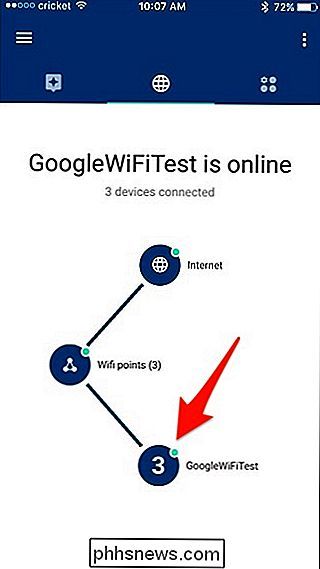
Du får se en liste over enheter som er koblet til Google WiFi-nettverket ditt, sammen med med hvor mye data de bruker i dette andre sekund. Trykk på en enhet for å se mer informasjon om datanvendelsen over tid.
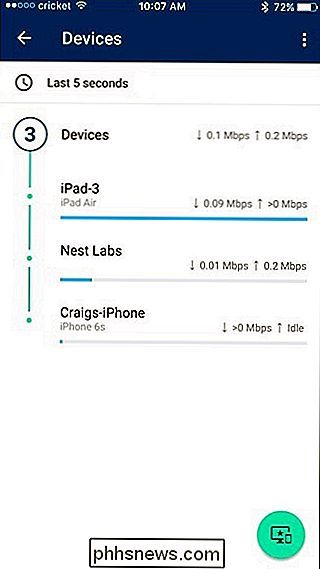
Som standard ser du datautbruken i enheten de siste fem sekundene. Du kan imidlertid se en bredere historie ved å trykke på "Siste 5 sekunder" mot toppen.
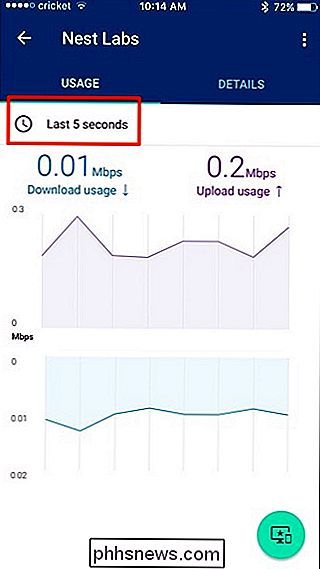
Velg et datoperiode som består av enten de siste 24 timer, 7 dager, 30 dager eller 60 dager.
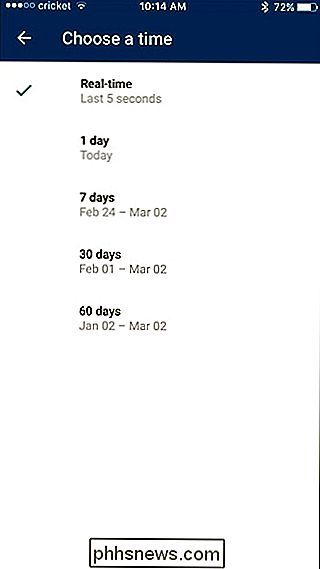
Når du har valgt, ser du hvor mye total data som ble lastet ned og lastet opp av den enheten over den angitte tidsperioden. Så i løpet av de siste sju dagene har jeg lastet ned 229 MB data og lastet opp 3,5 GB data.
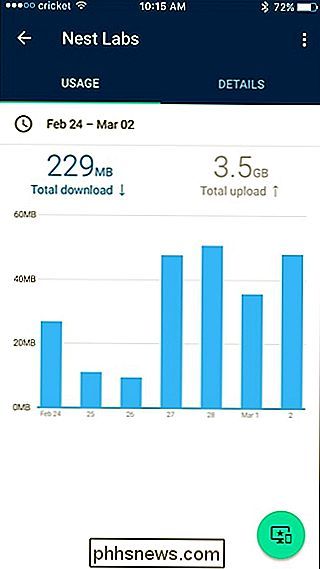
Med denne informasjonen kan du se hvilke enheter som bruker mest data, og forhåpentligvis gjøre noen endringer i Oppsettet ditt slik at du ikke treffer datalocket hver måned.

Hvordan fungerer nattvisjonskameraer?
De fleste sikkerhetskameraer kommer med nattesyn, noe som gjør at de fortsatt kan se ting selv om det er tone svart ute. Men hvordan virker det? Hvis du ikke vet hva vi snakker om, har du sannsynligvis i det minste sett bilder fra nattesyn fra disse spøkelsesjakt-TV-seriene - at svart og hvitt eller svart og grønt utseende er altfor kjent.

Er mine Smarthome-enheter sikre?
Folk bekymrer seg ofte for å holde sine datamaskiner, smarttelefoner og tabletter sikre mot hackere og skadelig programvare. Men hva med dine smarthome-enheter? De kan være like følsomme som alle andre enheter på nettverket ditt, selv om det ikke virker som det. Hvorfor ville hackere målrette Smarthome-enheter?



